Minecraft is een breed geliefde spel dat compatibel is met bijna elk apparaat, inclusief Chromebooks. Deze veelzijdige apparaten werken op Chrome OS, waardoor velen zich afvragen of het mogelijk is om Minecraft erop te spelen. Het antwoord is een volmondig ja!
In deze uitgebreide gids leiden we u door het installatieproces en bieden ze tips voor het optimaliseren van de prestaties op uw Chromebook.
Inhoudsopgave
- Algemene informatie over Minecraft op een Chromebook
- De ontwikkelaarsmodus inschakelen
- Minecraft installeren op Chromebook
- Het spel uitvoeren
- Hoe je Minecraft speelt op een Chromebook met lage specificaties
- Verbetering van de prestaties op Chrome OS
Algemene informatie over Minecraft op een Chromebook
Om een stabiele gameplay te garanderen, moet je Chromebook voldoen aan deze minimale specificaties:
- Systeemarchitectuur : 64-bit (X86_64, ARM64-V8A)
- Processor : AMD A4-9120C, Intel Celeron N4000, Intel 3865U, Intel I3-7130U, Intel M3-8100Y, MediaTek Kompanio 500 (MT8183), Qualcomm SC7180 of beter
- RAM : 4 GB
- Opslag : minimaal 1 GB vrije ruimte
Als uw Chromebook aan deze vereisten voldoet, maar nog steeds achterblijft, maak je geen zorgen - we zullen een handleiding voor prestatieverbetering bieden aan het einde van dit artikel. Laten we nu in het installatieproces duiken.
U kunt de bodemeditie rechtstreeks vanuit de Google Play Store installeren. Het is een eenvoudig proces: open de winkel, zoek naar Minecraft en navigeer naar de pagina. Houd er echter rekening mee dat deze versie $ 20 kost. Als u al de Android -versie bezit, die $ 7 kost, hoeft u slechts $ 13 extra te betalen. Deze methode is ideaal voor degenen die de voorkeur geven aan een probleemloze installatie.
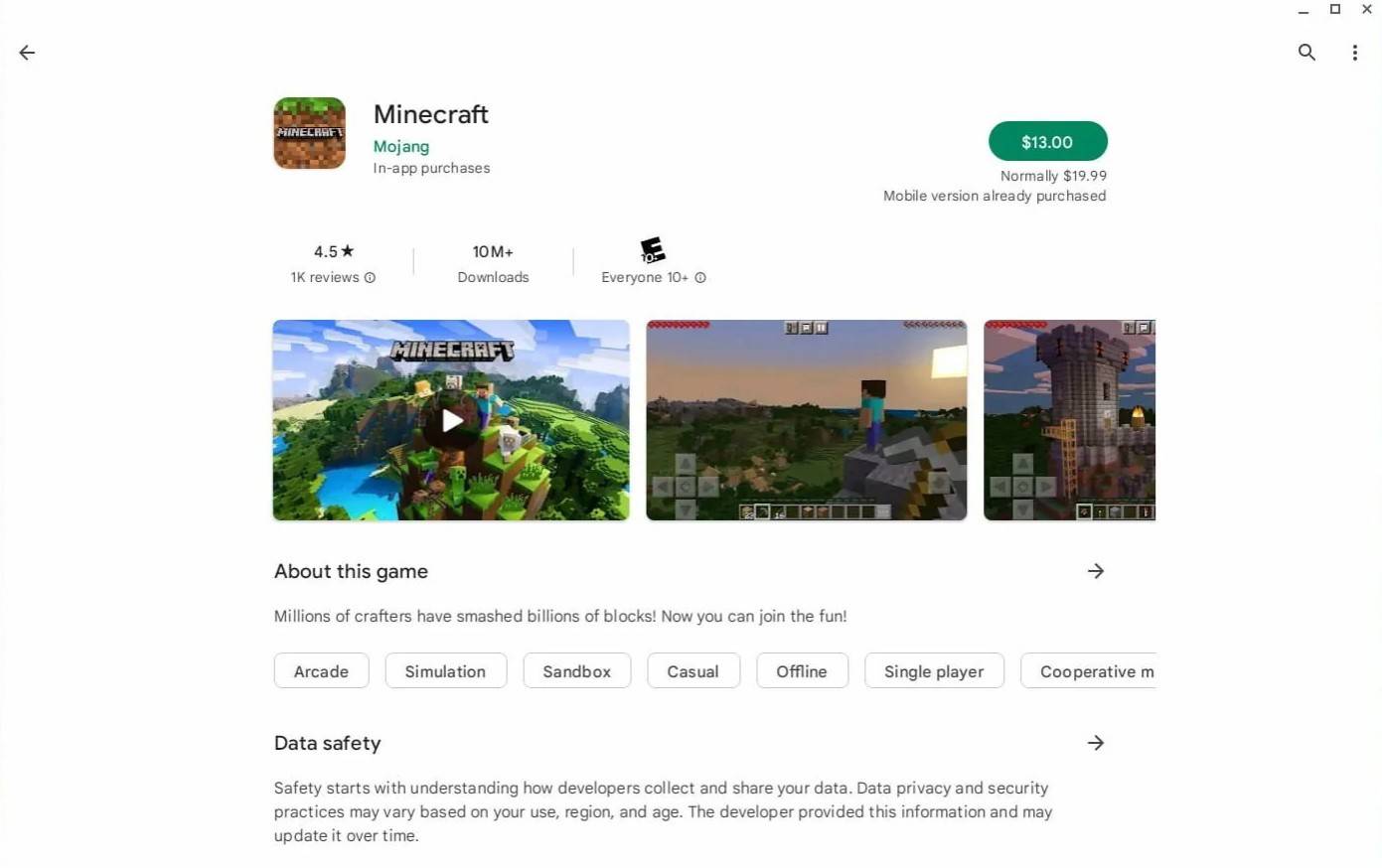 Afbeelding: Overchromebooks.com
Afbeelding: Overchromebooks.com
Niet iedereen geeft de voorkeur aan de basiseditie. Gelukkig, omdat Chrome OS gebaseerd is op Linux, kunt u ook de Linux-versie van Minecraft installeren, die al een tijdje beschikbaar is. Deze methode vereist iets meer aandacht voor detail, omdat het systeem aanzienlijk verschilt van Windows en u wat code moet invoeren. We hebben een gedetailleerde gids opgesteld om u te helpen Minecraft op uw Chromebook te installeren in slechts een half uur.
De ontwikkelaarsmodus inschakelen
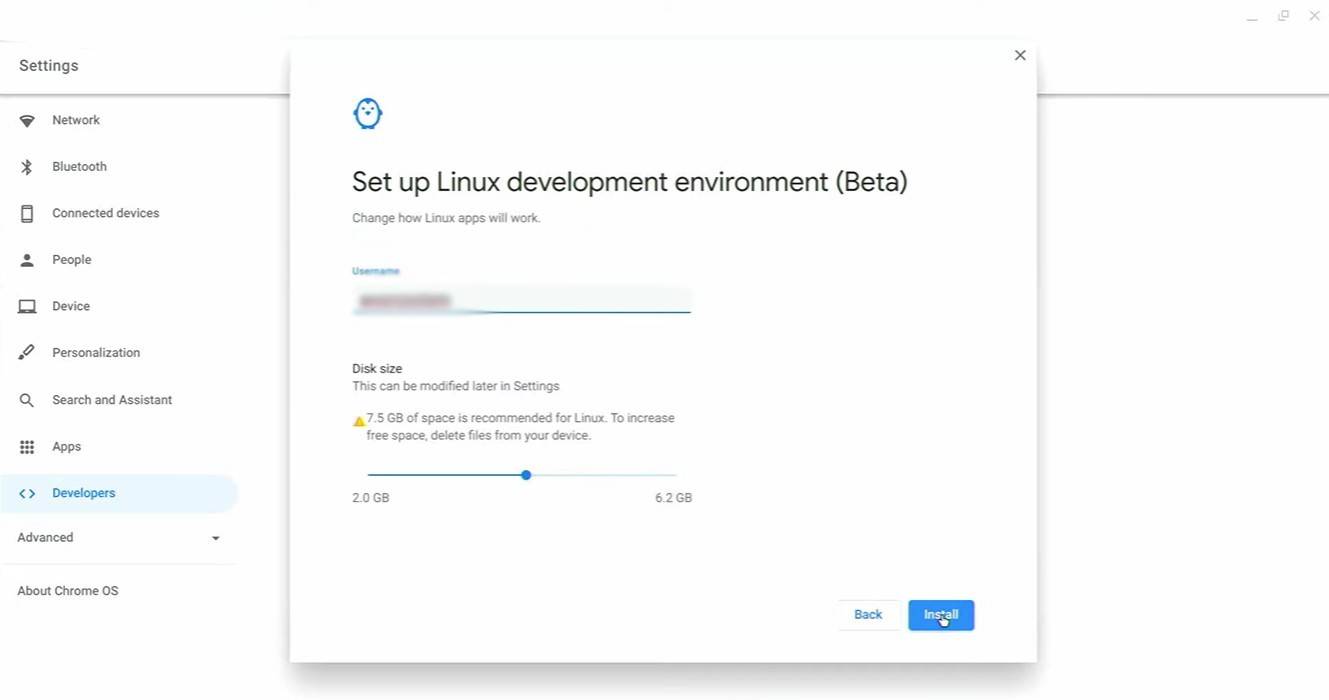 Afbeelding: youtube.com
Afbeelding: youtube.com
Om te beginnen moet u uw Chromebook in de ontwikkelaarsmodus overschakelen. Toegang tot de instellingen via het Chrome OS -equivalent van het menu "Start" en navigeer naar het gedeelte "Ontwikkelaars". Schakel de optie "Linux Development Environment" in en volg de instructies op het scherm. Zodra het proces is voltooid, wordt de terminal geopend, die vergelijkbaar is met de opdrachtprompt op Windows en waar u verdere opdrachten uitvoert.
Minecraft installeren op Chromebook
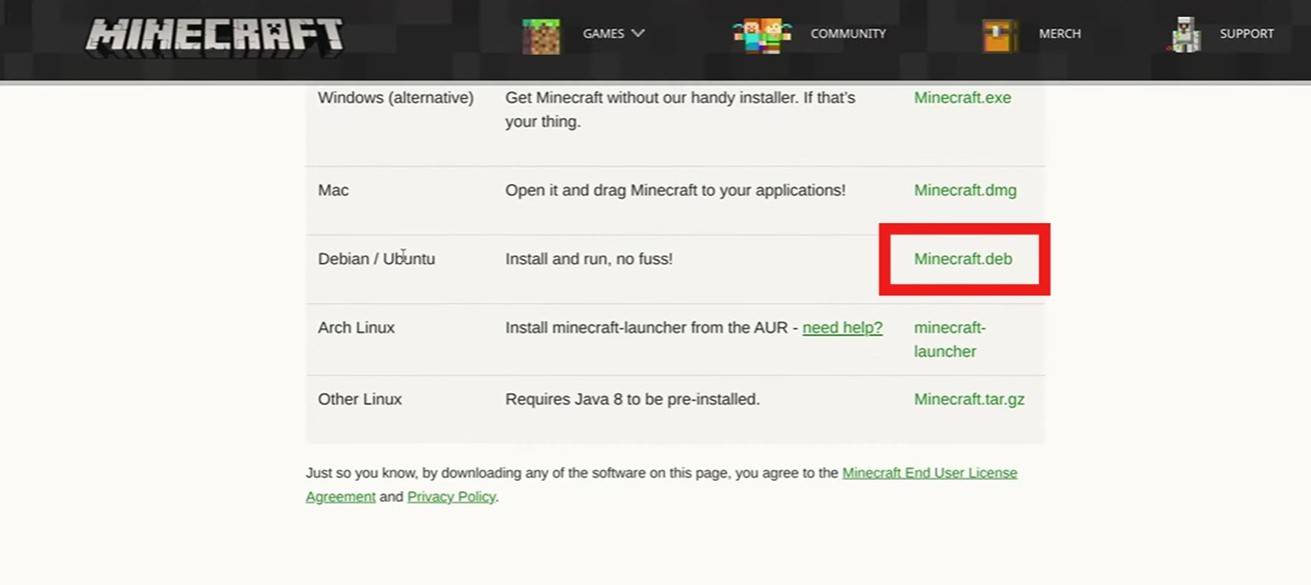 Afbeelding: youtube.com
Afbeelding: youtube.com



















